このプログラムを実行するには、次のコンポーネントが必要です
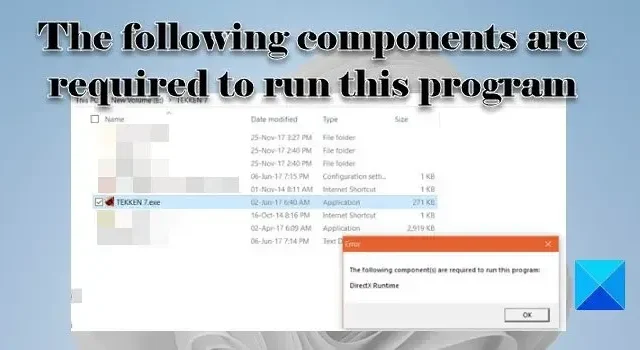
Windows 11/10 PC でプログラム (主にゲーム) を実行しようとしているときに、「このプログラムを実行するには、次のコンポーネントが必要です」というエラー メッセージが表示された場合は、この投稿を読んで、問題を正常に解決する方法を確認してください。
ユーザーがプログラムまたはゲームを起動しようとすると、エラーが表示されます。不足しているコンポーネントは、DirectX ランタイムまたは Microsoft Visual C++ ランタイムである可能性があります。完全なエラー メッセージは次のとおりです。
このプログラムを実行するには、次のコンポーネントが必要です:
DirectX ランタイム
また
このプログラムを実行するには、次のコンポーネントが必要です:
Microsoft Visual C++ ランタイム
DirectX ランタイムは、 Windows PC のハードウェア (CPU および GPU) に直接アクセスすることによって、ビデオ ゲームのグラフィックスを Windows PC でレンダリングするライブラリのコレクションです。Microsoft Visual C++ 2015 ランタイムは、 Microsoft Visual Studio を使用して開発された Windows プログラムに必要なライブラリの別のコレクションです。
これらのコンポーネントは両方とも、リンク先のプログラム/ゲームを適切に動作させるために必須です。これらのコンポーネントのいずれかが見つからない場合、DLL が見つからないことを示すエラー メッセージが表示され、プログラムを起動するにはランタイムをインストールする必要があります。たとえば、そのリリースの 1 つで、人気のあるビデオ ゲームVolarant には DirectX ランタイムが含まれていませんでした。アップデートをインストールした後、非常に多くのユーザーがエラーに遭遇しました。
このプログラムを実行するには、次のコンポーネントが必要です
エラーを解決するには、次の解決策を使用してください。Windows 11/10 PC でこのプログラムを実行するには、次のコンポーネントが必要です。
- 不足しているコンポーネントをダウンロードしてインストールします。
- 不足しているコンポーネントを修復します。
- エラーをスローしているプログラムまたはゲームを再インストールします。
これらを詳しく見てみましょう。
1]不足しているコンポーネントをダウンロードしてインストールします
必要なコンポーネントがデバイスに存在しない場合、エラーが発生することがあります。これを修正するには、不足しているコンポーネントをダウンロードしてインストールする必要があります。
A) 不足している DirectX DLL をダウンロードしてインストールする
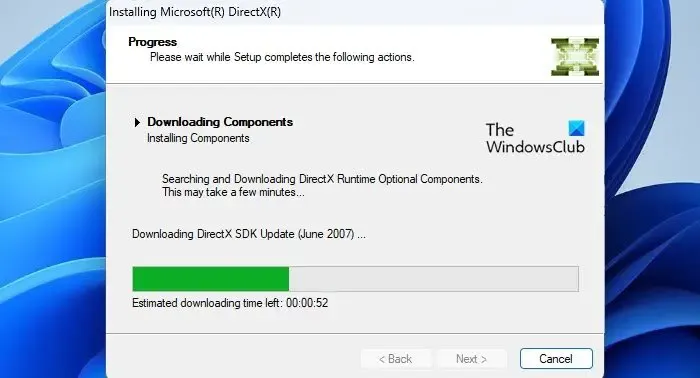
DirectX はすべての Windows デバイスにプリインストールされており、ほとんどの場合レトロ互換性があります。ただし、DirectX の過去のバージョン (DirectX 9 など) の DLL が見つからないためにゲームが動作しない場合は、DirectX End-User Runtimeをダウンロードしてインストールします。システムの DirectX のバージョンは変更されませんが、一部の古いゲームで使用されているレガシー DirectX SDK から多数の DLL がインストールされます。
Windows で DirectX を更新するには、 Windows Updateセクションで最新の更新プログラムを確認します。
B) Microsoft Visual C++ 2015 ランタイムをダウンロードしてインストールする
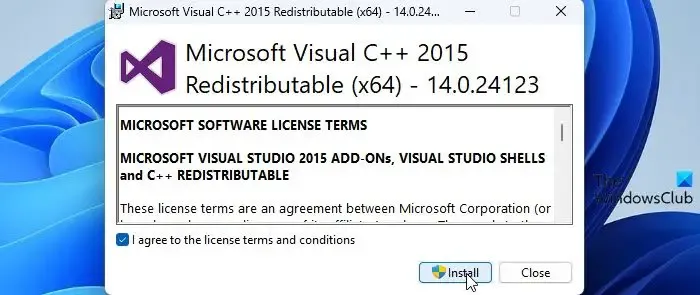
Microsoft Visual C++ 2015 再頒布可能ページにアクセスし、[ダウンロード]ボタンをクリックします。次の画面で、ランタイムのx86 バージョンと x64 バージョンの両方を選択し、 [次へ]ボタンをクリックします。
vc_redist.x64.exeファイルをダブルクリックします。Microsoft Visual C++ 2015 再頒布可能パッケージのインストール ウィザードが表示されます。画面の指示に従って、ランタイムのインストールを完了します。
2 番目のファイル ( vc_redist.x86.exe ) に対して同じ手順を繰り返します。
2]不足しているコンポーネントを修復する
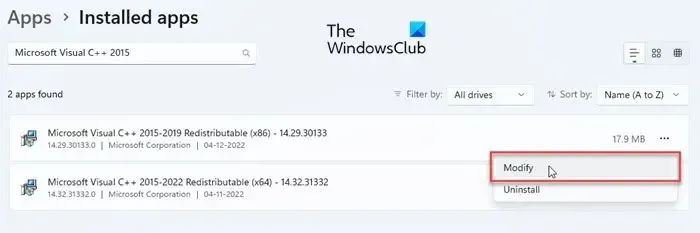
必要なコンポーネントがデバイスに正しくインストールされていない場合、エラー メッセージThe following components are required to run this program が表示される場合があります。
保留中の Windows Update をインストールするか、DirectX エンドユーザー ランタイム Web インストーラーを使用して、DirectX ランタイムを修復します。
Microsoft Visual C++ 2015 ランタイムを修復するには、[システム] > [設定] > [アプリ] > [インストール済みアプリ]に移動します。Microsoft Visual C++ 2015 を検索します。再配布可能ファイルの名前の横にある 3 つのドットのアイコンをクリックし、[変更]を選択します。表示されるユーザー アカウント プロンプトで[はい]をクリックします。最後に、Microsoft Visual C++ 2015 再頒布可能ウィンドウの[修復]ボタンをクリックします。
3]エラーをスローしているプログラムまたはゲームを再インストールします
上記の解決策が役に立たない場合は、Windows 11/10 PC からプログラム/ゲームをアンインストールしてから、もう一度ダウンロードしてインストールしてください。
また、すべてのグラフィックス ドライバーが最新または最新であることを確認してください。
これで問題が解決するはずです。
Windows 11/10 で Valorant DirectX ランタイム エラーを修正するにはどうすればよいですか?
Valorant DirectX ランタイム エラーを修正するには、DirectX を更新するか、DirectX エンドユーザー ランタイム Web インストーラーを使用して不足している DLL コンポーネントをインストールする必要があります。また、Windows Updates の [オプションの更新プログラム] セクションから最新のドライバー更新プログラムをインストールする必要があります。それでも問題が解決しない場合は、Valorant を完全にアンインストールしてから、Windows PC に再インストールして問題を解決する必要があります。
DirectX がインストールされないのはなぜですか?
DirectX は、最新のすべての Windows オペレーティング システムに不可欠な要素です。ただし、DirectX を手動でインストールしようとしてもインストールされない場合は、システムにインストールされていることを確認してください。NET Framework 4 がインストールされていて、インストール時に十分なシステム リソース (RAM と CPU) があること。また、グラフィック カードが、インストールしようとしている DirectX バージョンと互換性があることを確認してください。



コメントを残す